1、在浏览器地址栏中输入:192.168.3.1 并按下键盘中的回车; 在弹出的登录窗口,输入用户名:admin,输入密码:admin,然后点击登录。 2、点击设备维护设备管理恢复出厂设置恢复出厂设置,如......
2023-04-27 201 无线路由器恢复出厂设置
1、华为WS832路由器中有5个网线接口,WAN口(蓝色网口)用来连接宽带网线(宽带猫、光猫)。4个黄色网口中任意一个都可以用来连接电脑。

2、手机搜索连接到华为WS832路由器的WiFi信号,WS832路由器的默认WiFi信号名,可以在路由器底部铭牌上查看。
温馨提示:华为WS832路由器出厂时,已经启用了2.4G和5G无线WiFi,并且未加密,所以可以直接进行连接。
3、打开手机中的浏览器,在地址栏中输入192.168.3.1,会自动跳转到上网设置向导。点击“马上体验”,路由器开始自动检测上网环境。

4、输入开通宽带时,宽带服务商提供的“上网账号”和“上网密码”,点击“下一步”。
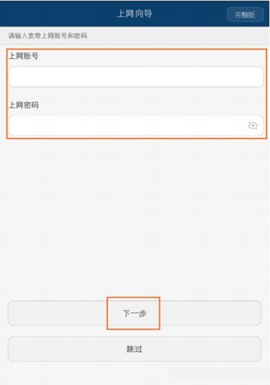
温馨提示:如果检测到你的上网方式是 自动获取IP(DHCP),则不需要输入账号和密码。
5、设置“Wi-Fi名称”和“Wi-Fi密码”——>点击“完成”。
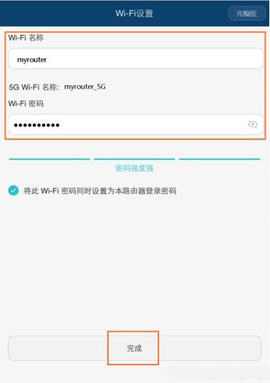
6、等待Wi-Fi 重启后,将手机重新连上新的WI-Fi 即可上网。

手机设置WS832路由器上网总结:
(1)、把宽带网线(宽带猫、光猫)连接到WS832路由器的WAN口(蓝色网口)
(2)、关闭手机数据流量,手机搜索连接到WS832路由器的WiFi信号
(3)、在手机浏览器中输入192.168.3.1,打开设置页面,然后按照提示设置。
标签: 无线路由器手机设置
相关文章

1、在浏览器地址栏中输入:192.168.3.1 并按下键盘中的回车; 在弹出的登录窗口,输入用户名:admin,输入密码:admin,然后点击登录。 2、点击设备维护设备管理恢复出厂设置恢复出厂设置,如......
2023-04-27 201 无线路由器恢复出厂设置

1、在线升级 ①在浏览器地址栏中输入:192.168.3.1 并按下键盘中的回车。 ②在弹出的登录窗口中输入 登录密码单击登录。 注意问题:登录密码是用户第一次配置WS550路由器设置的,如果当时已......
2023-04-27 202 无线路由器固件升级

1、想要用手机打开192.168.3.1登陆页面,手机必须要先连接到这台路由器的wifi信号(无线信号),这是手机进入192.168.3.1登陆页面的前提条件哦! 2、打开手机上的浏览器,在浏览器最上方显示网址的......
2023-06-14 202 无线路由器手机登陆

1、连接华为WS326路由器 ①电话线上网:用户需要准备2根网线,一根网线用来连接ADSL Modem(宽带猫)与WS326路由器的WAN接口;另一根网线用来连接计算机与WS326路由器的LAN1、LAN2、LAN3、LAN4中任意一个......
2023-06-14 201 无线路由器上网设置

1、华为路由Q1的WAN接口(蓝色接口),用来连接光猫(宽带猫、宽带网线)。 2、手机连接华为路由Q1的wifi信号 ①打开手机上的WLAN,然后找到并打开WPS连接 ②在2分钟之内,按一下华为路由Q1上的H......
2023-04-27 202 无线路由器手机设置上网